В наш век широкого распространения компьютерных технологий невозможно представить себе человека, использующего компьютер или мобильный телефон, у которого не было бы зарегистрированного адреса электронной почты. Такие сервисы исполняют далеко не единственную роль по своему прямому предназначению при работе с электронной корреспонденцией, но и могут использоваться для доступа к другим функциям. На сегодняшний день онлайн-служб такого направления можно найти достаточно много. Одной из самых популярных и востребованных является почта Gmail.com. Для чего нужен этот сервис, как создать пользовательскую регистрацию, настроить почту и дополнительные модули, далее и попытаемся разобраться, рассмотрев все основные вопросы, насколько возможно, подробно. Но для начала давайте кратко остановимся на том, что такое Gmail, и какими преимуществами в сравнении аналогичными службами обладает этот сервис. Несколько забегая вперед, следует отметить, что его разработчиком и владельцем является всемирно известный IT-гигант Google, из чего многие пользователи компьютеров, предпочитающих для веб-серфинга браузер Chrome, и обладатели смартфонов, работающих на основе операционных систем Android, уже могут сделать определенные выводы.
Что такое Gmail?
Итак, что же это за сервис. Как уже было сказано, он представляет собой не только средства работы с электронной почтой.
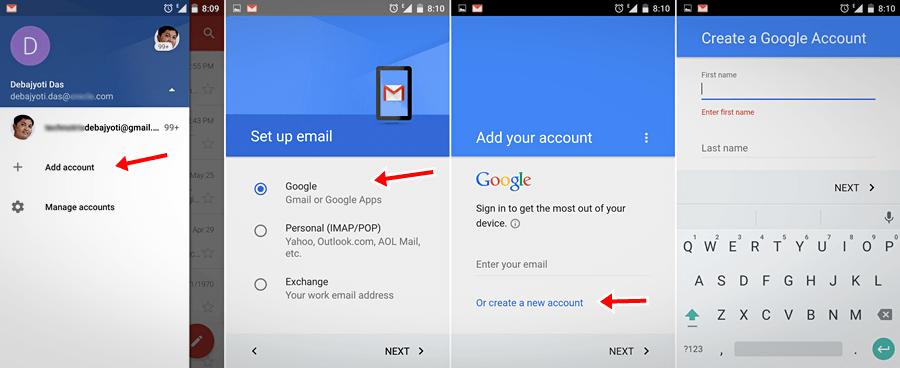
Аккаунт пользователя, который создается при регистрации в почте Gmail.com, имеет самую тесную и автоматизированную привязку к другим сервисам Google, а также может применяться для создания профиля на мобильных телефонах (без наличия такого аккаунта Android-устройство в полной мере использовать будет невозможно). Но сам сервис в плане своих возможностей имеет огромное количество дополнительных функций и модулей, о которых рядовые пользователи зачастую не только забывают, но и не знают вообще.
Преимущества сервиса Gmail
Но почему же именно это сервис занимает лидирующие позиции среди множества аналогов? Дело в том, что изначально сам сервис имеет достаточно много интересных функций, порой даже скрытых от глаз обычного пользователя, среди которых можно отметить следующие:
- дружественный и легко настраиваемый интерфейс на основе множества шаблонов или пользовательских предпочтений;
- полная синхронизация практически со всеми известными сервисами Google;
- усиленная система защиты от спама;
- использование максимально защищенного соединения;
- возможность привязки к основному ящику дополнительных аккаунтов, не относящихся к основному почтовому сервису;
- возможность авторизации и входа в почту Gmail одновременно с нескольких устройств с синхронизацией аккаунтов и девайсов между собой;
- начальный размер выделяемого объема почтового ящика не менее 15 Гб с возможностью увеличения за символическую плату и многое другое.
Начальная регистрация и создание аккаунта
Теперь перейдем непосредственно к созданию почтового ящика и регистрации пользовательского аккаунта, предполагая, что для этого используется персональный компьютер, а не мобильное устройство с Android-системами на борту. Само собой разумеется, что первым делом необходимо посетить официальный сайт сервиса Gmail.com, введя соответствующий адрес в любом из имеющихся в системе установленных браузеров. На стартовой странице, если у вас нет зарегистрированного хотя бы раз используемого на локальном компьютере адреса, произойдет автоматическое перенаправление на ресурс, где производится регистрация.
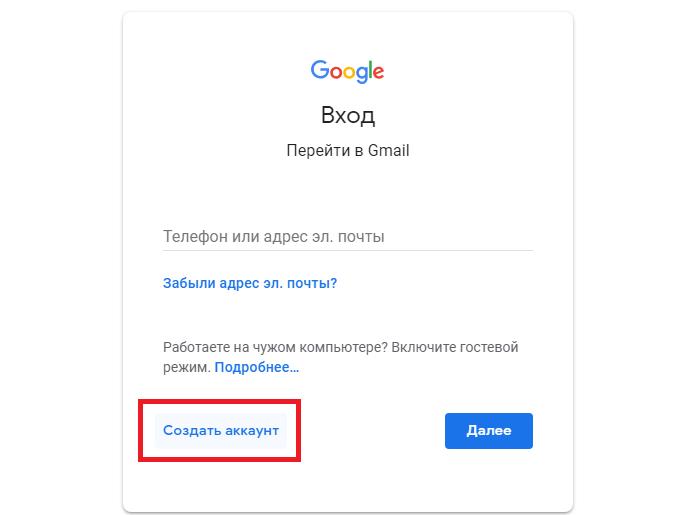
Здесь нужно нажать кнопку создания аккаунта, после чего на экране появится небольшая анкета, которую нужно заполнить. По большому счету, тут все просто, однако неприятности могут подстерегать вас уже на первых шагах. Самая основная проблема состоит в том, что для входа в почту «Гугл» Gmail придется придумать какой-то оригинальный ник, поскольку количество пользователей этого сервиса исчисляется десятками миллионов, так что, проявите фантазию. Для этого есть все возможности, ведь использовать для никнэйма можно цифры, литеры и символы, а их общее число может варьироваться в пределах от 6 до 30. Для пароля Gmail тоже желательно ввести что-то замысловатое, а не ограничиваться комбинациями вроде «qwerty12345» или датами рождения, поскольку взламываются такие пароли в течение пары секунд. Правда, общее число знаков в этом случае ограничений не имеет, но их должно быть не менее восьми. При создании регистрации в почте Gmail.com особое внимание обратите на ввод номера мобильного телефона. Его можно не вводить, однако, если вы в будущем предполагаете приобрести Android-смартфон и использовать на нем имеющуюся SIM-карту, номер можно указать (это пригодится при регистрации уже на телефоне).
Дополнительный адрес
Очень часто у пользователей, которые производят первую регистрацию, возникают сомнения по поводу необходимости использования дополнительного адреса. А что, если вы свои данные забудете, а соответствующего Android-устройства у вас нет? Ведь тогда для Gmail-почты вход в электронную почту (на основной зарегистрированный ящик) станет невозможным. А вот привязка дополнительного адреса как раз и позволит восстановить ваши данные в течение нескольких минут (для этого будет отправлено соответствующее письмо). Далее останется только принять условия соглашения.
Примечание: если вы задумываетесь о создании нескольких аккаунтов для работы, не совершите ошибки при настройке входа в почту – почта Gmail.ru к «гугловским» сервисам не имеет абсолютно никакого отношения, а указать такой адрес можно только в качестве дополнительного. Зато можно иметь несколько активных аккаунтов. Создать дополнительную регистрацию можно с предварительным выходом из своего аккаунта или прямо с добавлением новой регистрации в собственных настройках.
Основные настройки интерфейса
Итак, как создать почту Gmail, разобрались. Теперь кратко остановимся на настройках веб-интерфейса. Для начала можно воспользоваться вызовом меню настроек путем нажатия на кнопку с изображением шестерни и выбрать соответствующий пункт.
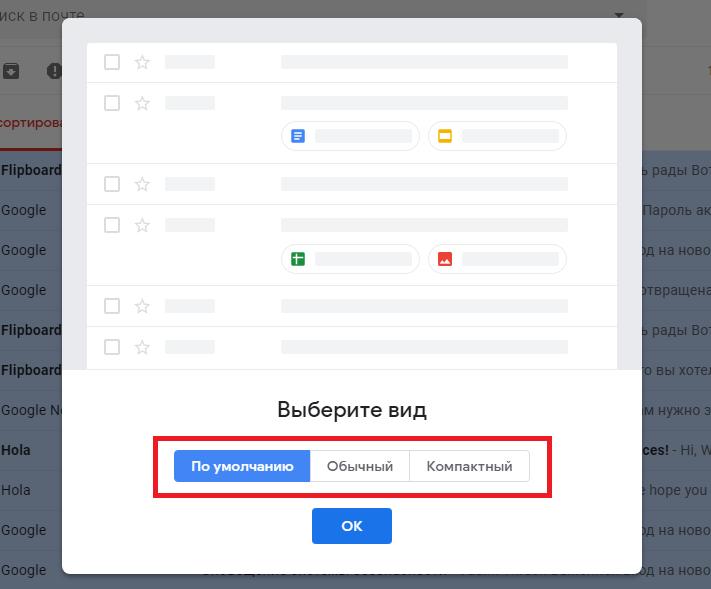
Далее появится окно, в котором присутствует три типа предустановленных шаблонов: по умолчанию, стандартный и компактный. Отличаются они незначительно, поэтому можете использовать тот, что удобнее. На дополнительных настройках остановимся несколько позже, но сразу можно дать всем пользователям небольшой совет: не спешите добавлять свою фотографию, которая будет отображаться в виде аватара, а вот при использовании настроек поэкспериментируйте с разделом тем, в котором при нажатии установки темы можно выбрать что-то для себя подходящее. Вообще, среди настроек доступных к изменению параметров достаточно много, поэтому можете попробовать изменять и их. Тут ничего сложного не предвидится.
Двухэтапная аутентификация
Говоря о том, что такое Gmail, особо стоит отметить, что это не только почтовый сервис, но и один из самых защищенных наборов дополнительных возможностей. И далеко не последнюю роль в обеспечении защиты пользовательских данных на всех используемых устройствах играет двухэтапная аутентификация, настройка которой находится непосредственно в параметрах пользовательского аккаунта (ссылка входа в Google).
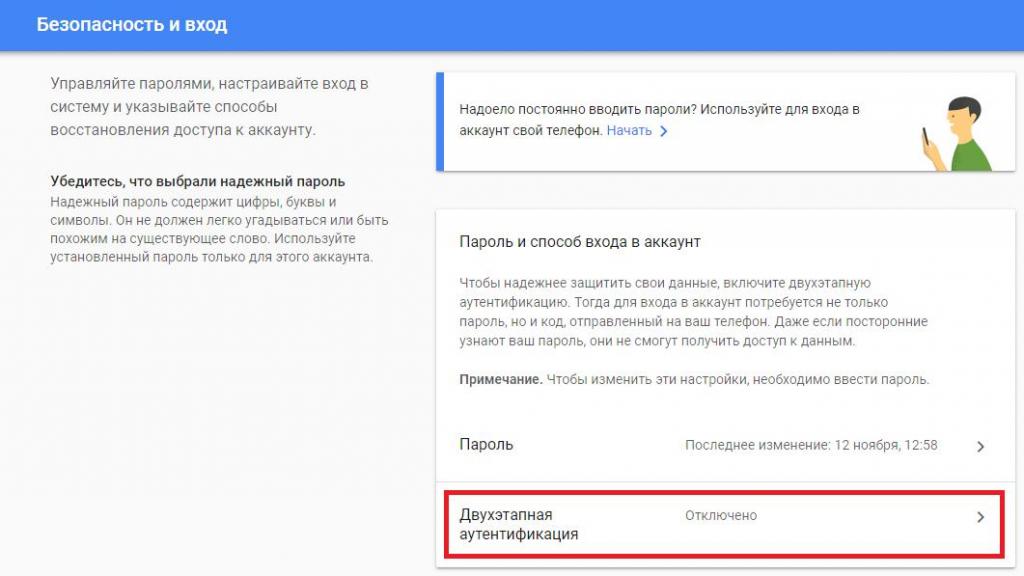
По умолчанию такие параметры входа в почту Gmail.com деактивированы, однако, если это необходимо, включить их можно, но после этого для входа постоянно нужно будет вводить регистрационные данные и код подтверждения, присылаемый на указанный при регистрации номер телефона.
Добавление устройств
При активации аутентификации появляется возможность добавления надежных девайсов, для которых второй этап (подтверждение) можно отключить (телефон, домашний компьютер, ноутбук или планшет).
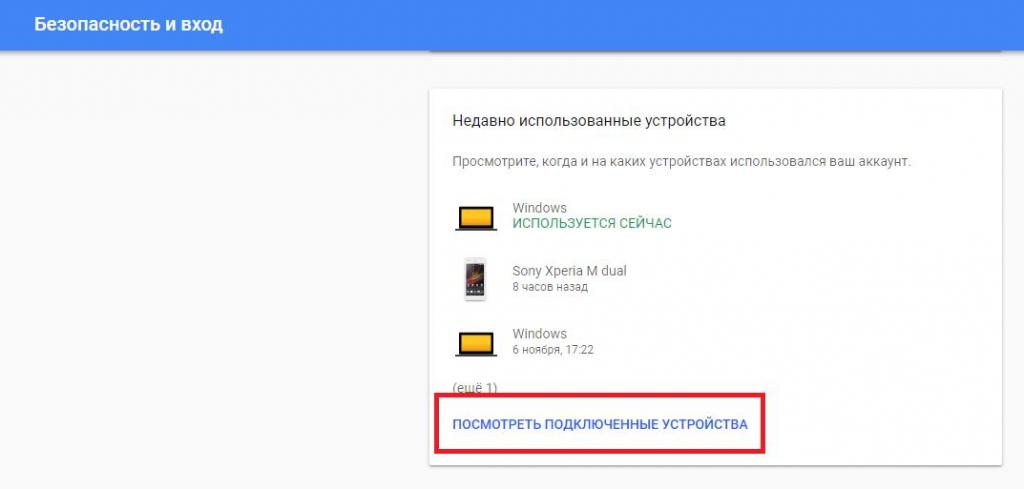
Кроме того, тут же можно воспользоваться быстрым созданием одноразовых кодов, которые пригодятся для входа в сервисы, например, если вы находитесь за границей. Наконец, тут же можно привязать и некоторые дополнительные приложения, которые в работе могут использовать доступ к сервисам Google через ваш аккаунт. При выборе приложения будет сгенерирован дополнительный пароль, который и нужно будет использовать впоследствии (при включении двухэтапной аутентификации для всех связанных сервисов и программ доступ автоматически закрывается).
Настройки ящика электронной почты Gmail.com, варианты сортировки писем по категориям, маркеры и ярлыки
Что же касается настроек ящика, кроме простейших параметров можно воспользоваться дополнительными возможностями. Все опции находятся в меню настроек. Для начала можно применить инструментарий автоматической сортировки входящей корреспонденции, несмотря на то, что сервис вроде бы и сам определяет, что и куда помещать.
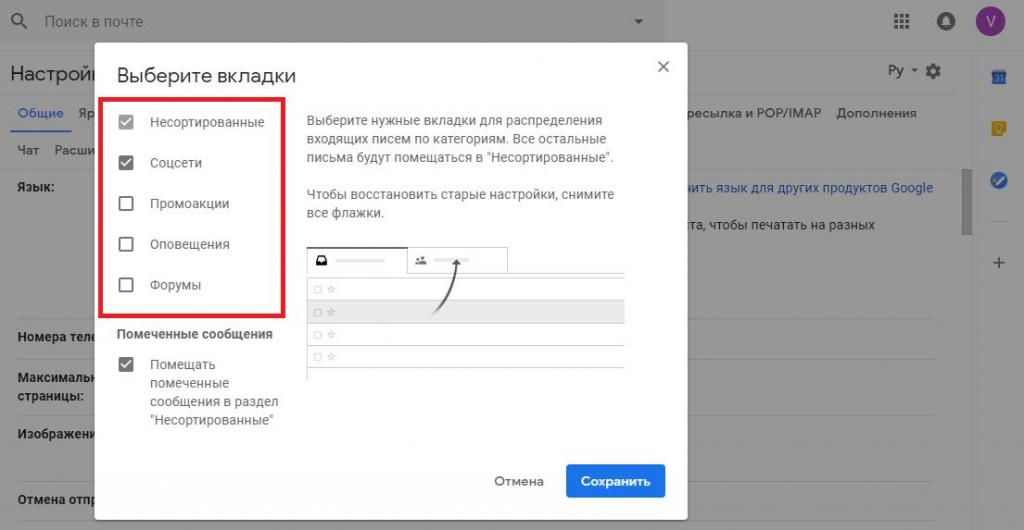
Для любой папки (например, для входящих сообщений) при нажатии кнопки с шестеренкой можно выбрать, какие категории будут отображаться на экране. Еще два варианта сортировки писем состоит в том, чтобы устанавливать для них так называемые звезды и ярлыки, что будет свидетельствовать, скажем, о важности сообщений и помещения их на верхние уровни в случае активации напоминаний. С помощью ярлыков, можно производить не только распределение писем по категориям, но создавать что-то вроде подпапок, которые будут отображаться в виде древовидной структуры. Сами же ярлыки можно удалять, но это никак не повлияет на удаление самих сообщений, находящихся в какой-то определенной категории.
Применение фильтров и импорт данных
Но, как уже понятно, каждый раз перемещать письма в заданную папку или категорию не совсем удобно. А можно ли сделать так, чтобы почта сама помещала корреспонденцию в определенные места без вашего участия? Да, можно! Для этого применяется настройка фильтров.
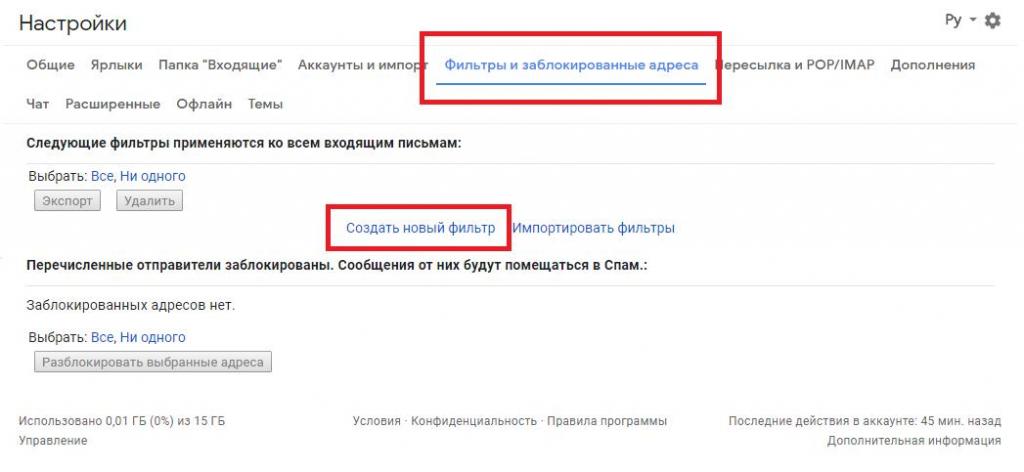
В самом простом случае можно воспользоваться заданием адресов, однако при желании в список настроек можно включить и более сложные условия распределения, указав, например, какие-то ключевые слова или фразы, которые могут содержаться в том или ином письме, с автоматическим перемещением таких сообщений в указанную локацию.
Еще одна «фишка» почты – возможность импорта абсолютно всех данных с привязкой других адресов электронной почты, которые к сервису Gmail.com прямого отношения не имеют.
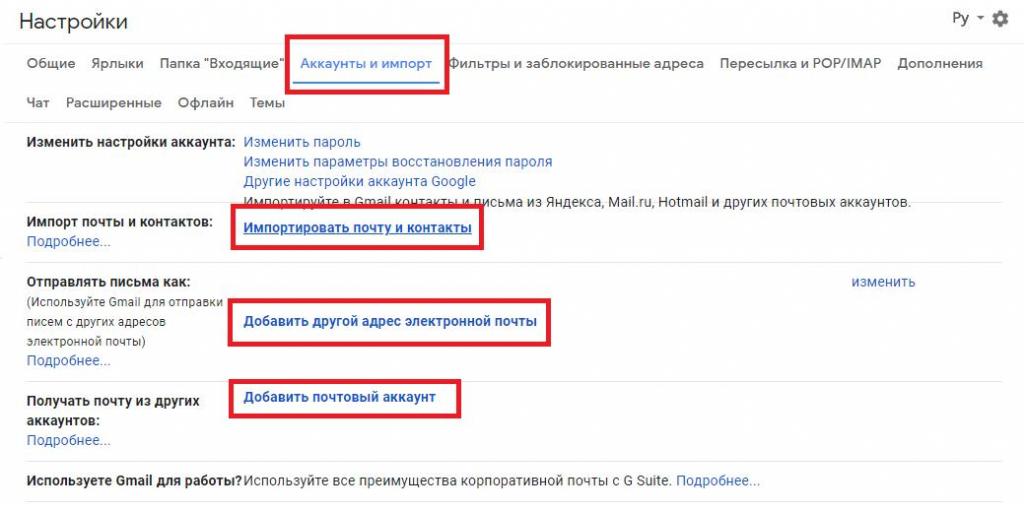
Перейдя в настройках к разделу аккаунтов и импорта, можно увидеть массу интересных опций. Здесь для начала следует воспользоваться импортом данных с других почтовых ящиков (например, Mail.Ru), а также установить получение корреспонденции с этих ящиков прямо в интерфейсе Gmail. Удобно? Несомненно!
Примечание: если какой-то почтовый сервис в список поддерживаемых не входит, дополнительно придется вручную настроить протоколы POP3/IMAP.
Автоответчик
При необходимости, если вы планируете поехать в отпуск, в командировку или просто будете долго отсутствовать, не имея возможности проверить почту, можете воспользоваться активацией автоответчика, который будет отвечать на все входящие письма, используя для этого какое-то шаблонное письмо, которое можно создать самостоятельно. Обратите внимание, что ответы на корреспонденцию, опознанную как спам, пересылаться не будут.
Встроенный мессенджер
Еще одна интересная функция – использование встроенного мессенджера Hangouts, который многим знаком по стандартным приложениям Android-систем.
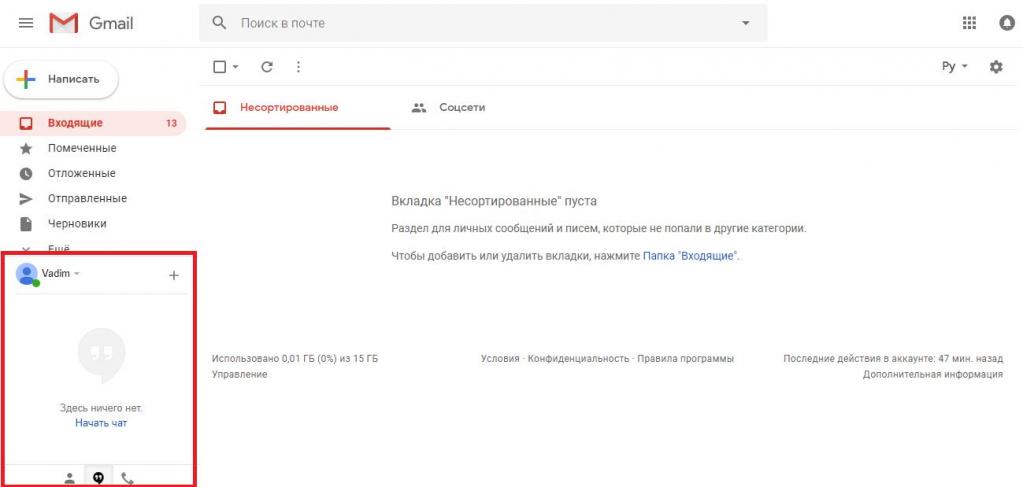
С его помощью прямо в почте можно создавать групповые чаты, обменивать медиа-контентом, проводить видеоконференции, отправлять и принимать SMS, вести телефонные разговоры и т. д.
Добавление дополнительных функций
Наконец, можно воспользоваться добавление некоторых нестандартных возможностей. Так, например, иногда целесообразно активировать цепочки писем, добавить отображение уведомлений прямо на «Рабочем столе», что особенно удобно при работе с корреспонденцией из других сервисов, перенастроить сочетания горячих клавиш, сменить вид кнопок, добавить цифровую подпись, активировать режим работы в оффлайне, когда письма будут пересылаться только при повторном подключении к интернету, воспользоваться разделом лаборатории, где представлены новые тестируемые возможности, еще не внедренные в основной набор почтового сервиса и т. д. Вариантов тут очень много.
Некоторые вопросы удаления аккаунта
Что такое Gmail, вкратце разобрались. Как уже, наверное, понятно, абсолютно подробно описать все функции и возможности этого сервиса не представляется возможным чисто физически, а с настройками для их глубокого понимания придется экспериментировать самостоятельно. Что же касается удаления регистрации, тут есть два варианта: можно удалить только почту, оставив аккаунт активным, или произвести удаление и того, и другого. Предпочтительнее, конечно же, выбрать первый вариант, поскольку при деактивации аккаунта, который мог быть привязан к другим устройствам вроде смартфона или планшета, такие девайсы будут деактивированы автоматически, а при попытке их использования получите ошибку доступа. При полном удалении аккаунта придется пройти несколько этапов подтверждений и указать адрес почты, никак не связанный с сервисами Google или резервными адресами.
Примечание: при удалении исключительно почтового ящика можно воспользоваться функцией архивирования и задать отправку содержимого на другой адрес или поместить архив в облачное хранилище. При этом будут сохранены не только письма, но и все адреса, которые могли бы находиться в адресной книге. Кроме всего прочего, восстановить целиком удаленный аккаунт зачастую бывает очень непросто, и сделать это можно только в течение пары недель с момента полного удаления. Так что, прежде чем заниматься такими вещами, сто раз подумайте над принятием наиболее правильного решения.



























